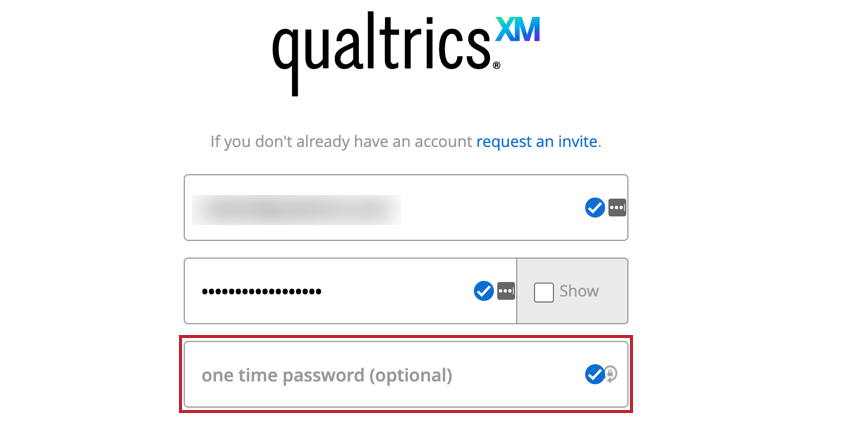Solicitar una Cuenta e iniciar sesión (CJO)
Solicitar su Cuenta
Para configurar una cuenta de Customer Journey Optimizer, contacto con su Ejecutivo de Cuenta de Qualtrics. Una vez creada su cuenta , siga los pasos a continuación para establecer su contraseña e iniciar sesión en su cuenta.
Restablecer su contraseña
Puedes restablecer tu contraseña de Customer Journey Optimizer si la olvidaste o si es la primera vez que inicias sesión. Para restablecer su contraseña, haga clic en “¿Olvidaste tu contraseña?” en la parte inferior de la pantalla de inicio de sesión. Se enviará un correo electrónico a la dirección de correo electrónico asociada a su cuenta de Customer Journey Optimizer con instrucciones sobre cómo restablecer su contraseña.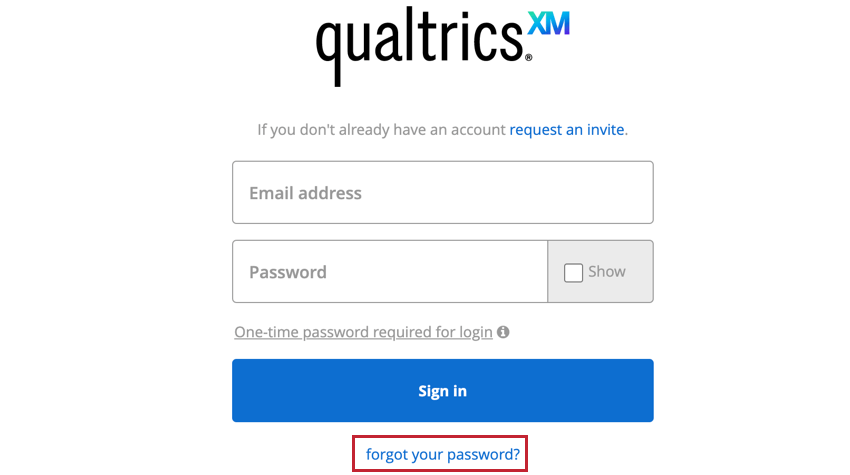
Si no recibe el correo electrónico de restablecimiento de contraseña, intente lo siguiente:
- Revise su carpeta de correo no deseado.
- Intente enviar el restablecimiento de contraseña nuevamente.
Si aún no puede restablecer su contraseña después de intentar los pasos anteriores, contacto con su Ejecutivo de Cuenta de Qualtrics o Gerente de éxito de XM.
Iniciar sesión en Customer Journey Optimizer
- En su navegador web, vaya a https://cjo. qualtrics.
- Entrar en el dirección de correo electrónico asociado con su cuenta de Customer Journey Optimizer.
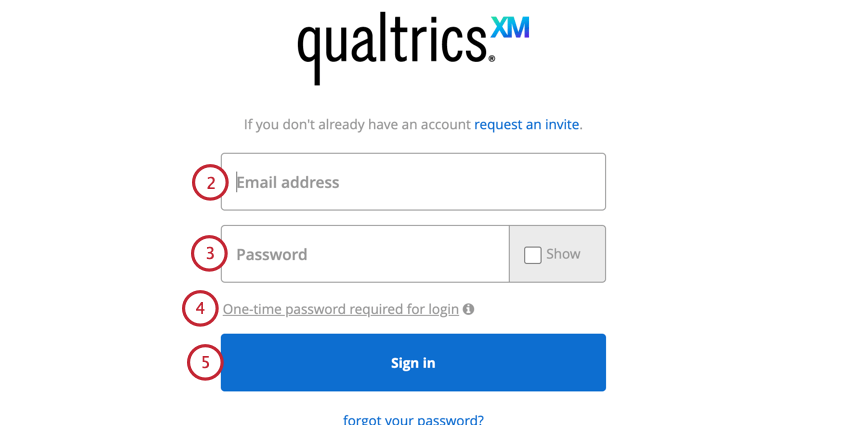
- Ingresa tu contraseña.
- Si tiene habilitada la autenticación de dos factores para su cuenta, haga clic en Se requiere contraseña de un solo uso para iniciar sesión. Ver Autenticación de dos factores para obtener más información sobre el uso de este método para iniciar sesión.
- Hacer clic Iniciar sesión .
Autenticación de dos factores
Si lo desea, puede habilitar la autenticación de dos factores para su cuenta de Customer Journey Optimizer. La autenticación de dos factores requiere que ingrese una contraseña especial de un solo uso cada vez que inicie sesión en Customer Journey Optimizer. Esta contraseña la genera una aplicación externa de autenticación de dos factores. Hay una variedad de aplicaciones de autenticación de dos factores disponibles para que las uses.
Para habilitar la autenticación de dos factores, contacto con su Ejecutivo de Cuenta de Qualtrics. Una vez configurada la autenticación de dos factores para su cuenta, deberá ingresar la contraseña de un solo uso generada por la aplicación de autenticación de dos factores cada vez que inicie sesión en Customer Journey Optimizer.